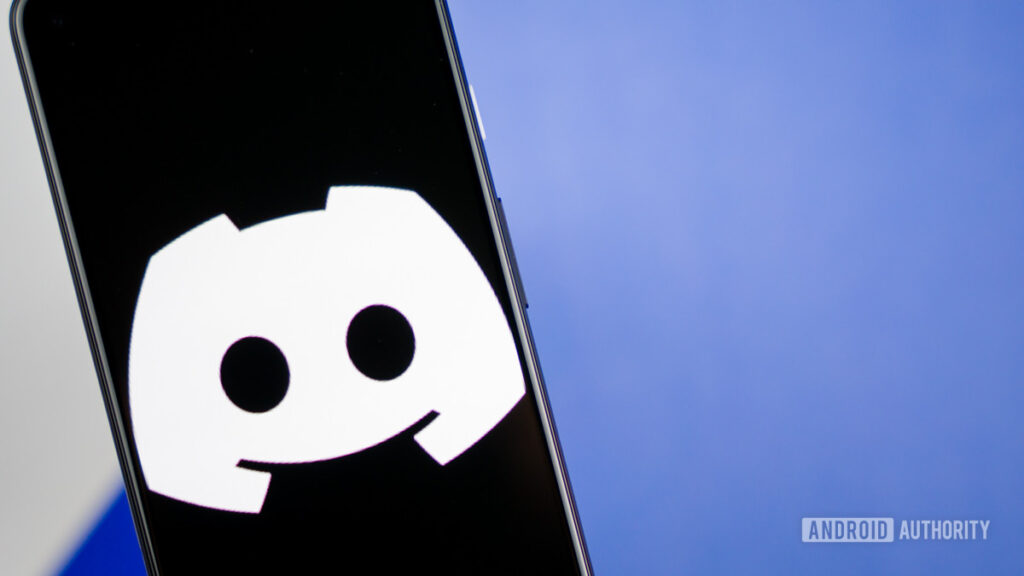Edgar Cervantes / Android Authority Kiedy dołączasz do serwera Discord, zazwyczaj przypisujesz rolę, która dotyczy wszystkich. Niektórzy użytkownicy na serwerze mogą mieć różne role, ponieważ są częścią społeczności dłużej lub przejęli większe obowiązki na serwerze. Te ostatnie obejmowałyby administratorów i modów. Porozmawiajmy o tym, jak dodać role do serwera Discord i zacząć przypisywać do nich osoby.
Czytaj więcej: Jak stworzyć i zarządzać serwerem Discord
SZYBKA ODPOWIEDŹ
Aby dodać rolę na Discord, przejdź do swojego serwera. Otwórz menu rozwijane, klikając strzałkę w dół u góry, a następnie kliknij Ustawienia serwera > Role > Utwórz rolę.
SKOK DO KLUCZOWYCH SEKCJI
Jak dodać role do serwera Discord
Jako właściciel lub administrator serwera Discord masz uprawnienia do zarządzania rolami wszystkich osób na swoim serwerze. Jeśli chcesz, aby czyjaś nazwa użytkownika była czerwona, możesz to zrobić. Jeśli chcesz, aby były niebieskie i w ogóle nie mogły wysyłać wiadomości, możesz to zrobić. Możesz przypisywać role, usuwać role i oczywiście dodawać nowe. Oto jak to zrobić.
Pulpit
Na Discordzie przejdź do swojego serwera i otwórz menu rozwijane, klikając strzałkę w dół u góry. Curtis Joe / Android Authority
Curtis Joe / Android Authority Curtis Joe / Android AuthorityW menu serwera kliknij Role.
Curtis Joe / Android AuthorityW menu serwera kliknij Role. Curtis Joe / Android AuthorityKliknij fioletowy Utwórz rolę przycisk.
Curtis Joe / Android AuthorityKliknij fioletowy Utwórz rolę przycisk. Curtis Joe / Android AuthorityOn the Wyświetlacz zakładka z EDYTUJ ROLĘ, możesz wybrać nowy kolor dla roli. Jeśli Twój serwer jest „wzmocniony”, możesz nawet dodać ikony ról.
Curtis Joe / Android AuthorityOn the Wyświetlacz zakładka z EDYTUJ ROLĘ, możesz wybrać nowy kolor dla roli. Jeśli Twój serwer jest „wzmocniony”, możesz nawet dodać ikony ról. Curtis Joe / Android AuthorityUnder Uprawnienia, możesz przyznać użytkownikom dostęp do określonych funkcji serwera. Dodatkowo istnieje kilka rodzajów kategorii uprawnień, przez które musisz przejść:
Curtis Joe / Android AuthorityUnder Uprawnienia, możesz przyznać użytkownikom dostęp do określonych funkcji serwera. Dodatkowo istnieje kilka rodzajów kategorii uprawnień, przez które musisz przejść:
Ogólne uprawnienia serwera
Uprawnienia członkowskie
Uprawnienia kanału tekstowego
Uprawnienia do kanału głosowego
Uprawnienia do wydarzeń
Uprawnienia zaawansowane
 Curtis Joe / Android AuthorityWreszcie pod Zarządzaj członkamimożesz dodawać lub usuwać użytkowników na serwerze z roli.
Curtis Joe / Android AuthorityWreszcie pod Zarządzaj członkamimożesz dodawać lub usuwać użytkowników na serwerze z roli. Curtis Joe / Android Authority
Curtis Joe / Android Authority
Android i iOS
Otwórz aplikację Discord na urządzeniu z Androidem lub iOS, a następnie przejdź do swojego serwera. Naciśnij ⠇na górze, po prawej stronie nazwy serwera Discord. Curtis Joe / Android AuthorityDotknij koła zębatego Ustawienia przycisk. Przewiń w dół Ustawienia serwera, a następnie naciśnij Role.
Curtis Joe / Android AuthorityDotknij koła zębatego Ustawienia przycisk. Przewiń w dół Ustawienia serwera, a następnie naciśnij Role. Curtis Joe / Android AuthorityDotknij fioletu + na dole ekranu. Spowoduje to rozpoczęcie nowej roli, w której możesz przejść i ustawić kolor roli, uprawnienia i członków.
Curtis Joe / Android AuthorityDotknij fioletu + na dole ekranu. Spowoduje to rozpoczęcie nowej roli, w której możesz przejść i ustawić kolor roli, uprawnienia i członków.
Role reakcji
 Role Curtis Joe / Android AuthorityReaction to role, które ludzie na serwerze mogą dodawać dla siebie, reagując na konkretny post. Aby je skonfigurować, musisz dodać do swojego serwera bota, takiego jak MEE6 lub Dyno.
Role Curtis Joe / Android AuthorityReaction to role, które ludzie na serwerze mogą dodawać dla siebie, reagując na konkretny post. Aby je skonfigurować, musisz dodać do swojego serwera bota, takiego jak MEE6 lub Dyno.
Jak sprawić, by ktoś został administratorem na Discord
Nadanie komuś roli Administratora daje mu wszystkie dostępne uprawnienia serwera. Jest to dobre dla osób, którym ufasz, aby zarządzać serwerem, tak jak Ty, twórca. Wróć do ustawień serwera, a następnie przejdź do Role. Znajdź rolę, której chcesz przyznać dostęp administratora, najedź na nią kursorem, a następnie kliknij Edytować. Curtis Joe / Android AuthorityKliknij Uprawnienia kartę, a następnie przewiń w dół. Pod Uprawnienia zaawansowaneznajdziesz Administrator przełącznik. Kliknij na to, aby zmienić kolor na zielony, wtedy ta rola stanie się rolą administratora.
Curtis Joe / Android AuthorityKliknij Uprawnienia kartę, a następnie przewiń w dół. Pod Uprawnienia zaawansowaneznajdziesz Administrator przełącznik. Kliknij na to, aby zmienić kolor na zielony, wtedy ta rola stanie się rolą administratora. Curtis Joe / Android AuthorityMożesz mieć maksymalnie 250 różnych ról na swoim serwerze Discord.Czy administrator może wyrzucić właściciela na Discord?Nie, administratorzy nie mogą wyrzucić właściciela serwera Discord. To samo dotyczy innych administratorów; admini nie mogą wyrzucać innych adminów na Discordzie.Co robią administratorzy na Discordzie?Administratorzy lub użytkownicy z rolą Administrator mają dostęp do wszystkich elementów serwera. Mają uprawnienia do zarządzania serwerem i wprowadzania tych samych zmian, co właściciel. Uwagi
Curtis Joe / Android AuthorityMożesz mieć maksymalnie 250 różnych ról na swoim serwerze Discord.Czy administrator może wyrzucić właściciela na Discord?Nie, administratorzy nie mogą wyrzucić właściciela serwera Discord. To samo dotyczy innych administratorów; admini nie mogą wyrzucać innych adminów na Discordzie.Co robią administratorzy na Discordzie?Administratorzy lub użytkownicy z rolą Administrator mają dostęp do wszystkich elementów serwera. Mają uprawnienia do zarządzania serwerem i wprowadzania tych samych zmian, co właściciel. Uwagi